Interface permanente sur laquelle vous pouvez cliquer et que vous pouvez faire glisser, l'outil ViewCube permet de passer facilement d'une vue à l'autre du modèle.
Lorsque vous affichez l'outil ViewCube, il apparaît par défaut en mode inactif dans le coin supérieur droit de la vue de la scène, par dessus le modèle. L'outil ViewCube donne une référence visuelle du point de vue courant du modèle à mesure que le changement de vue s'opère. Lorsque le curseur est placé au-dessus de l'outil ViewCube, il devient actif. Vous pouvez faire glisser ou cliquer sur l'outil ViewCube, basculer de l'une des vues prédéfinies vers une autre, faire défiler la vue courante ou passer à la vue de début du modèle.
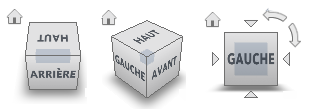
Contrôle de l'apparence de l'outil ViewCube
Deux états d'affichage existent pour l'outil ViewCube : actif et inactif. A l'état inactif, l'outil ViewCube apparaît partiellement transparent par défaut, de manière à ne pas obstruer la vue du modèle. A l'état actif, il est opaque et peut obstruer la vue des objets affichés sur le modèle.
Vous pouvez non seulement contrôler le niveau d'opacité de l'outil ViewCube lorsqu'il est inactif, mais aussi sa taille et l'affichage de la boussole. Les paramètres de contrôle de l'apparence de l'outil ViewCube figurent dans l'Editeur d'options.
Utilisation de la boussole
La boussole, située sous l'outil ViewCube, indique la direction nord définie dans le modèle. Vous pouvez cliquer sur une des lettres de direction cardinale de la boussole pour faire pivoter le modèle ou bien sélectionner et faire glisser l'une de ces lettres ou l'anneau de la boussole pour faire pivoter le modèle autour du point de pivotement.
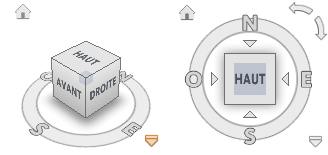
Faire glisser ou cliquer sur l'outil ViewCube
Lorsque vous faites glisser l'outil ViewCube ou que vous cliquez dessus, la vue du modèle est réorientée autour d'un point de pivotement. Le point de pivotement est affiché au centre du dernier objet que vous avez sélectionné avant d'utiliser l'outil ViewCube.